ロール紙をプリンター下段のロールユニット(オプション)にセットする
以下の手順でロール紙をロールユニット(ロール紙2(下段))にセットします。
[ロール紙の自動給紙]を[有効]にすると、ロール紙をセットするだけでロール紙が自動的に給紙されます。
 重要
重要
-
ロール紙は、必ず電源を入れた状態でセットしてください。電源を入れない状態でロール紙をセットした場合、電源を入れたときに正しく給紙されないことがあります。
-
ロール紙をセットする前に、トップカバー内部や排紙ガイドが汚れていないか確認してください。汚れている場合はあらかじめ清掃しておくことをお勧めします。(「トップカバー内部を清掃する」参照)
-
ロールユニットを給紙装置として使用する場合、バスケットのポジションによって、[フチなし印刷]や用紙セット時の[先端プレカット]で排出されるロール紙の切れ端がロールユニット内に入り込み、紙詰まりや印刷不良を起こす可能性があります。その場合は、バスケットのポジションを変えて使用してください。(「バスケットのポジション例」参照)
-
[用紙保持設定]を[解除する]に設定している場合、ロール紙は自動で給紙されません。
-
ロール紙を自動で給紙できる用紙については、「用紙情報一覧」を参照してください。
 参考
参考
-
ロール紙を自動で給紙できなかったときは、「ロール紙の自動切り替えができない」を参照してください。
-
タッチスクリーンのホーム画面で、用紙設定表示部をタップする

 参考
参考-
ホーム画面が表示されていない場合は、ホームボタンをタップします。
-
[ロール紙の自動給紙]を[有効]にしている場合
手順2に進みます。
-
[ロール紙の自動給紙]を[無効]にしている場合
-
 のエリアをタップします。
のエリアをタップします。 -
[用紙をセットする]または[用紙交換]をタップし、表示されるメッセージを確認して[はい]をタップします。
-
 参考
参考-
カット紙が給紙されている場合、または使用しないロール紙がロール紙2(下段)から給紙されている場合は、用紙を外すメッセージが表示されます。
画面に従って用紙を取り外した後、操作をやり直してください。
-
ロール紙2(下段)にロール紙をセット済みで、ロール紙2(下段)が給紙元として選ばれていなかった場合は、用紙を交換するかどうか確認するメッセージが表示されます。
[用紙交換]をタップして用紙を取り外し、次の手順に進んでください。
-
-
ロールユニットのロールホルダー固定スイッチを解除の位置に切り替える
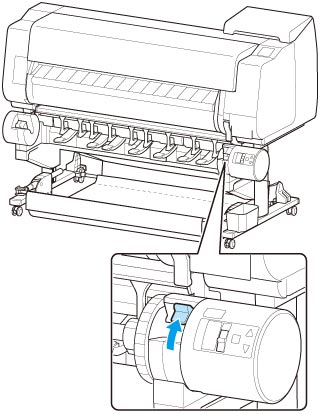
-
ホルダーストッパーが左側にくるようにフランジ(A)の部分を持ち、ロールホルダーの軸をロールホルダースロットの左右のガイド溝(B)に合わせてセットする
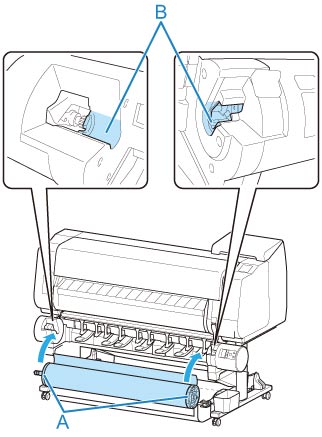
 注意
注意-
セットするときに、ロール紙を落としてけがをしないように注意してください。
-
セットするときに、ロールホルダーの軸とガイド溝(B)の間に指が挟まれないように注意してください。
 重要
重要-
ロール紙がばらけないように、ロール紙の先端をテープや紙の帯で留めている場合、ロールホルダースロットにセットする前にテープや紙の帯を取り外してください。
先端が留められたままロールホルダースロットにセットすると、ロール紙の一部だけが給紙口に送られ、ロール紙の破損の原因になります。
-
ロール紙の先端が斜めになっていたり折れていたりすると、正しく給紙されない場合があります。先端部分をはさみなどでカットしてまっすぐにしてください。
-
ロール紙を取り付ける向きが逆向きにならないようにセットしてください。
-
ロール紙に緩みがないことを確認してからセットしてください。
-
お使いの環境によっては、静電気や湿気によってロール紙の先端が張り付き、正しく給紙できない場合があります。この場合は[ロール紙の自動給紙]を[無効]にして給紙してください。
-
ロール紙が偏心していると、正しく給紙できない場合があります。この場合は[ロール紙の自動給紙]を[無効]にして給紙してください。
-
[ロール紙の自動給紙]が[有効]のときに、ロールホルダーにロール紙がセットされていない状態でロールホルダーをセットすると、操作パネルに[給紙の準備をしています]が表示されます。この場合、操作パネルのストップボタンを押して、給紙を中止してください。
 参考
参考-
ロール紙をロールホルダーに取り付ける手順は「ロール紙をロールホルダーにセットする」を参照してください。
-
-
ロールユニットのロールホルダー固定スイッチをロックの位置に切り替える

 重要
重要-
固定スイッチをロックの位置に切り替えないとロール紙を自動的に給紙できません。
-
-
ロールユニット上面の給紙フラップスイッチを左の給紙アイコンの位置に切り替える

-
[ロール紙の自動給紙]を[有効]にしている場合
ロール紙が給紙されます。
-
[ロール紙の自動給紙]を[無効]にしている場合
ロール紙を左右均等に引き出して、先端をロール紙とそのすぐ下にある矢印の刻印(A)との間に差し込み、音が鳴るまで送り込みます。
[給紙開始]をタップすると、ロール紙が給紙されます。

 重要
重要-
ロール紙の巻きが緩んでいる場合は、あらかじめ緩みを取ってからセットしてください。
-
ロール紙の先端を送り込むときには、ロール紙幅全域がすべてロールから離れて送られていることを確認してください。一部がロールに貼りついたまま送りこんでしまうと、ロール紙の破損の原因になります。
-
ロール紙を送り込むときは、印刷面を汚さないように注意してください。印刷品質が低下する場合があります。ロール紙は、印刷面を保護するために、清潔な布手袋を着用して取り扱うことをお勧めします。
-
用紙にしわやカールがある場合は、しわやカールを取ってからセットしてください。
-
用紙の右端とロールホルダーの間に、すきまが開かないようにセットしてください。
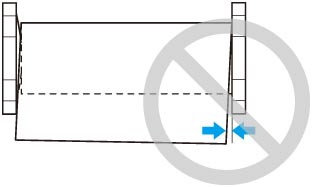
-
用紙によっては、給紙動作時に印刷面に傷がついたり、給紙の動作がうまくいかない場合があります。その場合はタッチスクリーンで[用紙保持設定]を[解除する]にした後、手動で給紙を行う必要があります。リリースレバーを上げ、プラテン上にロール紙の先端が現れるまでロール紙を送り込んだ後、リリースレバーを下げてから次の手順に進んでください。 なお、[用紙保持設定]を[解除する]に設定している場合、上下段のロール紙を自動で切り替えることはできなくなります。
給紙動作が開始されると、[ロール紙残量管理]の設定やロール紙に印刷されているバーコード、[用紙種類の選択方法]によって、以下の操作が必要になります。(「ロール紙の残量を管理する」参照)
-
[ロール紙残量管理]で[無効]または[用紙残量推定機能で管理]を選んでいる場合
-
[用紙種類の選択方法]が[手動選択]または[推定結果から手動選択]の場合
タッチスクリーンに用紙の種類を選ぶメニューが表示されます。タッチスクリーンを操作して、使用する用紙の種類を選んでください。
-
[用紙種類の選択方法]が[推定結果から自動設定]の場合
タッチスクリーンに用紙の種類候補が表示されます。5秒経過すると1項目の用紙の種類が選ばれます。他の候補を選ぶ場合はタッチスクリーンを操作して、使用する用紙の種類を選んでください。
-
[用紙種類の選択方法]が[固定]の場合
タッチスクリーンに用紙の種類を選ぶメニューが表示されます。5秒経過後に紙種は固定紙種が選択されます。
-
-
[ロール紙残量管理]で[バーコードで管理]が選ばれ、バーコードが印刷されている場合
ロール紙に印刷されているバーコードから用紙の種類と残量が自動で検知されます。用紙の種類、長さを選ぶ必要はありません。
-
[ロール紙残量管理]で[バーコードで管理]が選ばれ、バーコードが印刷されていない場合
-
[用紙種類の選択方法]が[手動選択]の場合
タッチスクリーンに用紙の種類と長さを選択するメニューが表示されます。タッチスクリーンを操作して、使用する用紙の種類を選択し、長さを入力してください。
-
[用紙種類の選択方法]が[推定結果から手動選択]の場合
タッチスクリーンに推定された用紙の種類候補と長さを選択するメニューが表示されます。タッチスクリーンを操作して、使用する用紙の種類を選択し、長さを入力してください。
-
[用紙種類の選択方法]が[推定結果から自動設定]の場合
タッチスクリーンに推定された用紙の種類候補と長さを選択するメニューが表示されます。5秒経過すると候補1.の用紙の種類が選ばれます。他の候補を選ぶ場合は5秒以内にタッチスクリーンを操作して、使用する用紙の種類を選んでください。
-
[用紙種類の選択方法]が[固定]の場合
タッチスクリーンに用紙の種類と長さを選ぶメニューが表示されます。5秒経過後に紙種は固定紙種が選択されます。
-
 重要
重要-
ロール紙の先端に折れや汚れがある場合は[用紙カット]の操作を行って、ロール紙の先端をカットしてください。(「ロール紙のカット方法を設定する」参照)
-
タッチスクリーンで用紙の種類を選ぶ場合には、プリンタードライバーで設定した用紙の種類と、プリンターにセットした用紙の種類が一致していることを確認してください。
 参考
参考-
[用紙種類の選択方法]で[推定結果から手動選択]または[推定結果から自動設定]を選んでいる、かつロール紙の残量管理をバーコードで行っている場合、最初にバーコードを読み取りが行われます。バーコードの読み取りに失敗した場合、推定結果から紙種を検知し、その候補を表示します。
-
選ぶ用紙の種類については、「用紙情報一覧」を参照してください。
-
セットした用紙でヘッド位置調整を行うと、印刷品質が向上する場合があります。(「縦線のゆがみや色ずれを自動で調整する」参照)
-

